
محول موسيقى أبل ؛ محول الموسيقى iTunes ؛ محول مسموع

سبوتيفي محول الموسيقى ، سبوتيفي تنزيل ؛ إزالة Spotify DRM
كيفية وضع Apple Music على iPod Nano أو Shuffle؟
بقلم سارة كونور تم التحديث في 4 ديسمبر 2020
- ملخص:
-
هل تريد تشغيل Apple Music على iPod nano / iPod Shuffle؟ تشرح هذه المقالة أسباب عدم إمكانية وضع Apple Music في أجهزة iPod ، وترشدك إلى تحويل أغاني Apple Music إلى تنسيق MP3 أو M4A ، ثم نقلها إلى جميع أجهزة iPod للاستماع في وضع عدم الاتصال.
Apple Muisc هي خدمة بث موسيقى ممتازة اجتذبت أكثر من 60 مليون مستخدم. ومع ذلك ، يواجه معظم المستخدمين مشكلة عدم القدرة على وضع Apple Music على iPod nano / iPod shuffle / iPod classic. على الرغم من أن iPod touch هو جهاز iPod الوحيد المتاح للبيع على موقع Apple الإلكتروني ، لا يزال العديد من مستخدمي Apple يستخدمون الإصدارات القديمة من iPod Nano و iPod Classic و iPod Shuffle و iPod Touch. عندما تحاول مزامنة Apple Music مع iPod، ستتلقى رسالة خطأ تقول "لا يمكن نسخ أغاني Apple Music إلى iPod". هل تشعر بخيبة أمل لأنه لا يمكنك إضافة Apple Music إلى iPod nano؟
لماذا لا يمكن وضع Apple Music على iPod Nano / Shuffle؟
كما تعلم ، فإن Apple Music هي خدمة اشتراك. باستثناء iPod touch الخامس أو الأحدث ، فإن معظم أجهزة iPod لا تحتوي على اتصال بالإنترنت أو شبكة Wi-Fi. لذلك ، لا تستطيع Apple التحقق من حالة اشتراك Apple Music على جهاز iPod القديم. من ناحية أخرى ، أضافت Apple Fairplay (DRM) إلى أغاني Apple Music لمنع المستخدمين من حفظ مسارات Apple Music التي تم تنزيلها. من خلال تعطيل Apple Music على iPod nano / shuffle / classic ، يمكن لشركة Apple ضمان عدم تمكن أي مستخدم من حفظ المسارات التي تم تنزيلها على أجهزته بعد إلغاء الاشتراك. نتيجة لذلك ، فشلت في نقل أغاني Apple Music إلى iPod nano، shuffle ، classic.
أفضل أداة لوضع أغاني Apple Music على iPod Nano
لتشغيل Apple Music على مشغل MP3مثل iPod nano و iPod classic و iPod shuffle و iPod touch و Sony Walkman وما إلى ذلك ، كل ما ستحتاج إليه هو كسر Apple Music DRM وتحويلها إلى تنسيقات شائعة ، مثل تنسيق MP3 و M4A .
تبرز TunesBank Apple Music Converterبين جميع محولات موسيقى Apple. إنه أيضًا محول Apple Music to iPod رائع لا يساعد فقط في إزالة DRM من أغاني Apple Music ، ولكنه يمكّن أيضًا من تحويل Apple Music إلى MP3 أو M4A أو WAV أو FLAC القابل للتشغيل على أي iPod. والأفضل من ذلك ، يمكنه أيضًا تحويل موسيقى M4P المشتراة من iTunes والكتب الصوتية iTunes M4B والكتب الصوتية المسموعة AA / AAX إلى MP3 دون خسارة. والأهم من ذلك ، أنه سيحافظ على الجودة الأصلية وجميع علامات ID3 في ملفات MP3 / M4A الناتجة.
ميزات رائعة لمحول TunesBank Apple Music to iPod:
- افتح DRM من Apple Music وأغاني iTunes المشتراة.
- قم بتحويل Apple Music إلى MP3 و M4A و WAV و FLAC بلا خسارة.
- يمكنه تحويل موسيقى iTunes و iTunes Audiobook و Audible Audiobook.
- الحفاظ على الجودة الأصلية ، علامات ID3 بعد التحويل إلى MP3 / M4A.
- يوفر سرعة تحويل 5X على نظام Mac ، وسرعة تحويل 10 أضعاف على نظام Windows.
- قم بتحميل مسارات موسيقى Apple إلى iTunes و Google Drive و One Drive وما إلى ذلك.
- استمع إلى Apple Music على iPod Nano و iPod Classic و iPod Shuffle و iPod Touch.
الدليل: كيفية وضع Apple Music على iPod Nano / iPod Classic؟
يوفر TunesBank Apple Music Converter واجهة سهلة الاستخدام ، كما أنه سهل التشغيل للغاية. سيوضح لك الجزء التالي كيفية تحويل Apple Music إلى MP3 / M4A ووضع Apple Music في iPod shuffle أو iPod nano.
الخطوة 1:قم بتشغيل TunesBank Apple Music
انتقل إلى موقع TunesBank (https://www.tunesbank.com/) ، قم بتنزيل TunesBank Apple Music to iPod Converter مجانًا. بعد التثبيت ، قم بتشغيل البرنامج ، وسيعمل معه تطبيق iTunes أو تطبيق Apple Music (MacOS 10.15Catalina). ثم سيتم تحميل مكتبة iTunes الخاصة بك تلقائيًا.

الخطوة 2:أضف أغاني / قائمة تشغيل Apple Music Songs إلى TunesBank
انتقل الآن إلى "قائمة التشغيل" لتحديد الأغاني التي تريد تحويلها ، أو يمكنك النقر فوق مربع الاختيار العلوي لتحديد قائمة التشغيل بأكملها.

الخطوة 3:حدد تنسيق MP3 أو MP4
انتقل إلى الجزء السفلي من واجهته ، حيث يمكنك هنا تخصيص تنسيق الإخراج ومعدل البت ومعدل العينة والقنوات والمزيد حسب تفضيلاتك. لنقل Apple Music إلى iPod nano ، يمكنك اختيار MP3 أو MP4 كتنسيق الإخراج.

الخطوة 4:ابدأ في تحويل Apple Music إلى iPod
إذا كنت جاهزًا ، فما عليك سوى الضغط على الزر "تحويل" لحفظ أغاني Apple Music على محرك الأقراص الثابتة. أثناء التحويل ، يتيح لك هذا البرنامج العودة إلى "المكتبة" وإضافة المزيد من الأغاني للتحويل.

بعد ذلك ، يمكنك عرض مسارات Apple Music المحولة في قسم "انتهى" ، والنقر فوق الزر "عرض ملف الإخراج" لتحديد موقعه.

الخطوة 5:نقل أغاني Apple Music المحولة إلى iPod Nano / iPod Shuffle
1) أولاً ، قم بتشغيل أحدث إصدار من تطبيق iTunes على جهاز الكمبيوتر ، انقر فوق "إضافة"> "إضافة مجلد إلى المكتبة" لاستيراد ملفات Apple Music MP3 / M4A المحولة إلى مكتبة iTunes.
2) استخدم كبل USB لتوصيل iPod nano أو iPod shuffle بجهاز الكمبيوتر ، ثم ابحث عن رمز iPod وانقر فوقه للحصول على المعلومات الخاصة به.
3) انقر فوق "موسيقى" في اللوحة اليمنى وحدد "مزامنة الموسيقى" ، ثم انقر فوق "قوائم التشغيل المحددة والفنانين والألبومات والأنواع"> "تمت إضافتها مؤخرًا" ضمن "قوائم التشغيل". أخيرًا ، اضغط على زر "تطبيق" ، وستتم مزامنة مسارات موسيقى Apple تلقائيًا مع جهاز iPod nano / shuffle.
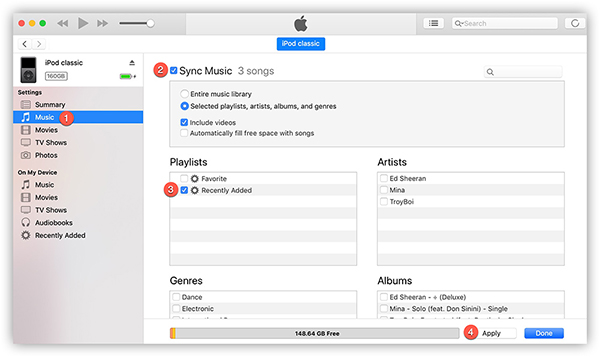
نصائح: هذه الطريقة مناسبة أيضًا لمزامنة Apple Music مع iPod Classic و iPod Touch و iPhone و iPad وما إلى ذلك.
لقد نجحت الآن في وضع أغاني Apple Music على iPod nano و iPod shuffle ، ويمكنك الاستمتاع بحرية بأغاني Apple Music المفضلة لديك على أجهزة iPod أثناء التنقل!
تعليقات
اكتب ردًا أو تعليق

- احفظ موسيقى Apple التي تم تنزيلها إلى الأبد
- إزالة Apple Music DRM
- تحويل أغاني Apple Music إلى MP3
- تحويل iTunes M4P إلى MP3
- قم بتشغيل Apple Music بدون اشتراك
- إزالة iTunes Music DRM
- قم بتشغيل Apple Music على أي جهاز
- حافظ على Apple Music إلى الأبد
- قم بتشغيل Apple Music على iPod nano / shuffle
- قم بتشغيل Apple Music على مشغل MP3
- لن يقوم iPod بمزامنة Apple Music
- قم بتشغيل Apple Music على Samsung
- انقل Apple Music إلى iPhone
- مزامنة Apple Music مع Android
- نسخ أغاني Apple Music على قرص مضغوط
- قم بتعيين Apple Music Song كنغمة رنين


لا تعليق حتى الان. قل شيئا...